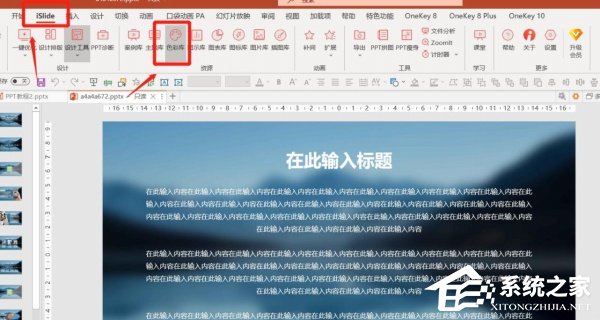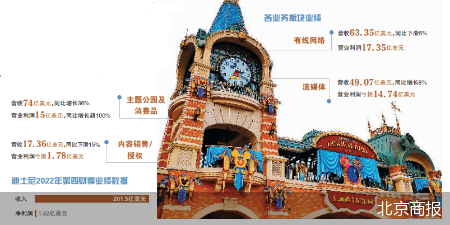PPT表格框线怎么设置成虚线, 如何将PPT表格边框设置为虚线?相信很多用户对ppt软件都很熟悉,而我们在做PPT的时候,为了更清楚的看到数据,一般都会添加表格,但是也有用户觉得实线不好看。
如果你想设置一条虚线,但不知道如何操作,让我们来看看边肖的方法。
将PPT表格边框设置为虚线的方法
第一步:打开一个PPT,选择菜单栏插入-表格,根据自己的需要设置表格的行数和列数。
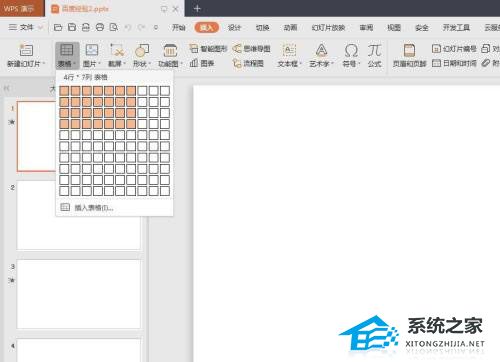

第二步:选中整张表格,切换到表格样式菜单,点击最右边的清除表格样式按钮。

第三步:如下图所示,ppt中添加的表格边框变成了最简单的线条。

第四步:点击线条样式下拉框,选择虚线样式。

步骤5:在“应用于边框”下拉菜单中,选择要应用虚线边框的位置。

步骤6:在线条粗细下拉菜单中,选择线条粗细。

PPT表格框线怎么设置成虚线,以上就是本文为您收集整理的PPT表格框线怎么设置成虚线最新内容,希望能帮到您!更多相关内容欢迎关注。